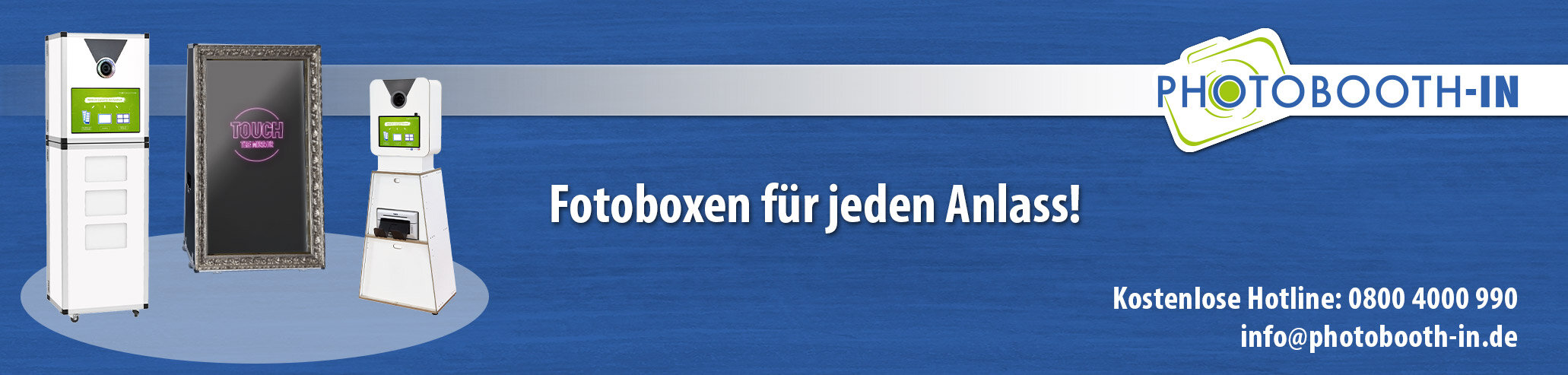Liebe Besucher von Photobooth-in,
ab sofort werden wir Euch auf unserem Blog über das aktuelle Geschehen rund um unsere Fotoboxen und Events informieren. Hier erhaltet Ihr regelmäßig Informationen über die vielfältigen Fotobox-Optionen, ausführliche Anleitungen sowie wertvolle Tipps und Tricks bei der Nutzung unserer Fotoautomaten.
Layouts für jeden Anlass
Heute möchte ich Euch die Funktion von Layouts vorstellen. Mit einem Layout habt Ihr die Möglichkeit Eure Fotos individuell und ganz nach Euren Vorstellungen zu gestalten. So lassen sich beispielsweise Eure Bilder an das Design Eurer Hochzeits- oder Geburtstagsdeko anpassen. Das Layout könnt Ihr mit dem Namen des/der Feiernden und dem Eventdatum versehen, aber auch ein Monogramm (Logo) einfügen. So erhalten Eure Gäste ein schönes Erinnerungsfoto an Eure Veranstaltung.
In unserem Layoutshop haben wir bereits zahlreiche vorgefertigte Layouts im Angebot. Unsere Layouts gibt es in verschiedenen Designs, so dass Ihr auswählen könnt, ob später eines, zwei, drei oder vier Bilder auf den Ausdrucken zu sehen sein sollen.
Wie Ihr Eure Layouts selbst gestalten könnt
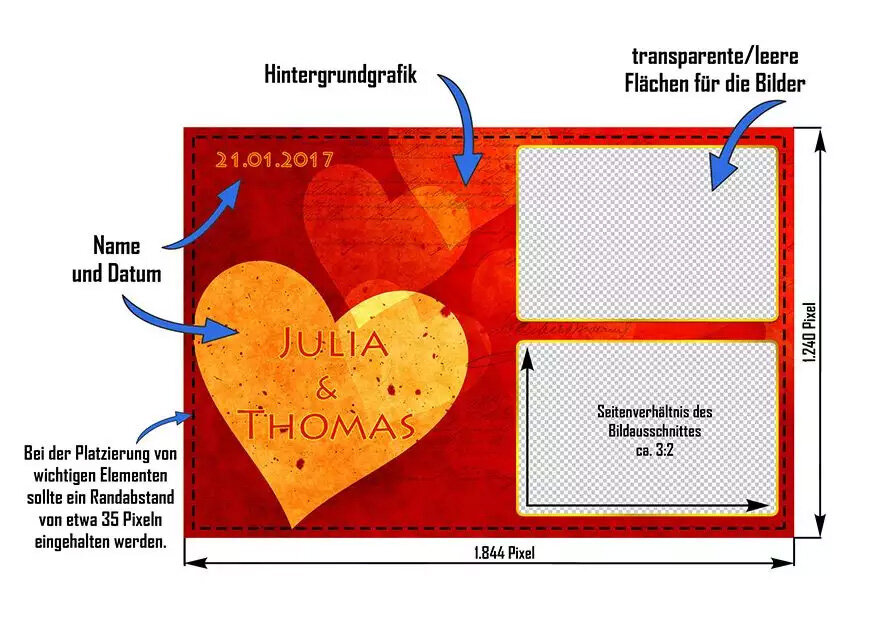
Selbstverständlich könnt Ihr Eure Layouts auch selbst gestalten. Worauf Ihr achten müsst, möchte ich Euch nachfolgend anhand der Grafik erklären, die Ihr hier auf der rechten Seite sehen könnt:
Zuerst einmal benötigt Ihr natürlich die richtige Software. Am besten legt Ihr das Layout mit einem dafür geeigneten Grafikprogramm wie dem kostenpflichtigen "Adobe Photoshop" oder dem kostenlosen Programm "GIMP" an. Programme wie "Word" oder "PowerPoint" sind dafür leider völlig ungeeignet und sollten nicht verwendet werden.
Für das Anlegen des Layouts ist es zunächst einmal wichtig, dass Ihr die richtige Größe der Vorlage wählt. Das Grundformat sollte 1.844 x 1.240 Pixel bei einer Auflösung von mindestens 300dpi betragen.
Freie Gestaltungsmöglichkeiten
Bei der Gestaltung des Layouts seid Ihr völlig frei. Ihr könnt also selbst entscheiden, wie viele Bilder ein Layout enthalten und an welcher Stelle das Bild bzw. die Bilder eingefügt werden sollen. Auch die Größe der einzelnen Bilder könnt Ihr variieren.
Im Beispiel wurde die Grafik so angelegt, dass später zwei Fotoboxen-Bilder auf einem Ausdruck abgedruckt werden. Wichtig ist, dass die Platzhalter transparent (leer) sind, damit dort später die Bilder eingefügt werden können. Wenn Ihr nicht wisst, wie Ihr den Bildausschnitt transparent machen könnt, könnt Ihr dort auch einfach ein rahmenloses bzw. konturloses Rechteck einfügen, in einer Farbe, die sich deutlich vom Rest Eures Layouts abhebt.
Die eingefügten Bilder haben normalerweise ein Seitenverhältnis von 3:2. Hierauf solltet ihr also ebenfalls Acht geben, andernfalls werden die Bilder vom System automatisch zugeschnitten.
Beschnittzugabe berücksichtigen
Bei der Platzierung eines wichtigen Elements (z.B. einem Text) müsst Ihr noch einen Abstand zum Rand von mindestens 35 Pixel berücksichtigen. Zuletzt platziert Ihr noch den/die Namen, eventuell ein Logo und das Datum auf das Layout und schon seid Ihr fertig. Wenn Ihr uns das Layout zukommen lasst, wäre es super, wenn wir die Vorlage als PSD-Datei (Photoshop) erhalten könnten. Alternativ könnt Ihr die Datei als PNG-Datei (wegen der Transparenz) abspeichern. Sendet uns das Layout bitte per E-Mail oder bei größeren Dateien per WeTransfer zu.
Wichtig - wir benötigen den Entwurf frühzeitig!
Das Layout muss vor dem Versand der Fotobox eingerichtet werden. Berücksichtigt also, dass Ihr uns die Daten rechtzeitig zukommen lasst, da wir die Fotoboxen in der Regel schon einige Tage vor dem eigentlichen Versandtermin verpacken und versandfertig machen.
Falls Ihr noch Fragen habt, könnt Ihr Euch gerne bei uns melden.